Conhost.exe (09.09.25)
Mikä on Conhost.exe?Mahdollisuudet ovat, että päädyit tähän artikkeliin, koska kohtaat järjestelmän konsoli-ikkunan isäntäprosessin järjestelmän Tehtävienhallinnassa. Mietit todennäköisesti mitä prosessi on ja onko sen pitäminen järjestelmässäsi turvallinen vaihtoehto. Hyvä uutinen on, että meillä on täydellinen vastaus sinulle.
Conhost.exe on suoritettava tiedosto, joka liittyy Console Window Host -prosessiin. Parempi on palata muutama vuosi sen alkuperään, jotta ymmärrät paremmin tämän prosessin luonteen. Win XP: n päivinä ClientServer Runtime System Service (CSRSS) oli komentokehotteen käsittelijä. Koska tämä käsittelijä oli järjestelmätason palvelu, se tarjosi paljon epävakautta tietokoneissa. CSRSS voi poistaa koko järjestelmän kaatumisesta. Tämä aiheutti tietoturva-aukkoja ja luotettavuusongelmia. Myöskään prosessia ei voitu teemoittaa. Tämä tarkoitti, että teemakoodia ei voitu suorittaa järjestelmän prosessina. Siksi komentokehote näytti aina perinteisen käyttöliittymän.
Pikasiirto Windows 7: een, Console Window Host -prosessi otettiin käyttöön. Prosessi toimii siltana CSRSS: n ja komentokehotteen (cmd.exe) välillä. Sen avulla Windows voi käsitellä aiempia asioita, kuten käyttöliittymäelementtejä, kuten vierityspalkkeja. Nyt käyttäjät voivat vetää ja pudottaa cmd.exe-tiedostoa. Tämä tyyli on pysynyt samana, ja Windows 8 ja 10 ovat ottaneet sen käyttöön.
Huolimatta Conhost.exe-ohjelmasta, joka on esitetty erillisenä kokonaisuutena Tehtävienhallinnassa, se on edelleen läheisesti yhteydessä CSRSS-järjestelmään. Vahvista tämä tarkistamalla prosessi Process Explorerilla ja huomaat, että se toimii csrss.exe-tiedostossa.
Pro Vinkki: Tarkista tietokoneesi suorituskykyongelmien, roskatiedostojen, haitallisten sovellusten ja tietoturvauhkien varalta.
joka voi aiheuttaa järjestelmäongelmia tai hidastaa suorituskykyä.
Erikoistarjous. Tietoja Outbyte: stä, asennusohjeet, EULA, tietosuojakäytäntö.
Pähkinänkuoressa Conhost.exe esittelee kuoren, jolla on kyky käyttää järjestelmätason palvelua, kuten CSRSS, samalla kun luotettava kyky yhdistää nykyaikaiset käyttöliittymäkomponentit.
Onko Conhost.exe oikeutettu tiedosto ?Tämän tiedoston oikeutettu huolenaihe voidaan tuoda esiin kyseenalaisella käytöksellä. Esimerkiksi kun tarkistat Tehtävienhallinta-prosessiluetteloa, saatat kohdata useita konsolin Windows Hostia, jotka ovat käynnissä samanaikaisesti. Tämä voi kuitenkin johtua siitä, että useita komentokehote-ilmentymiä on avattu jokaisen konsoli-ikkunan isäntäprosessia suoritettaessa. Lisäksi useat sovellukset käyttävät samaa komentoriviä. Siksi kukin synnyttää Console Window Host -prosessin.
Suurin osa taustalla toimivista ohjelmista toimii tällä tavalla. Siksi on aivan normaalia, että useita saman komentorivin prosesseja on käynnissä. Jokaisen prosessin tulisi kuitenkin kuluttaa vähän muistia (alle 10 Mt) ja lähes 0 prosessorin prosenttiosuutta.
Jos joka tapauksessa tunnistat prosessorin linjan ulkopuolisen käytön jossakin prosessissa, on mahdollista, että olet tekemisissä vioittuneen järjestelmäsovelluksen tai viruksen kanssa. Sinun on tarkistettava välittömästi siihen liittyvät sovellukset, jotta saat vihjeen siitä, mistä voit aloittaa vianetsinnän. Vaikka Tehtävienhallinta ei tarjoa perusteellisia tietoja liittyvistä sovelluksista, on Process Explorer, joka voidaan ladata täältä ja käynnistää kannettavana sovelluksena ilman asennusta. Tämä ohjelma toimittaa kaikenlaisia edistyneitä työkaluja, joiden avulla voit jäljittää ongelman kuvan.
Aloita prosessin jäljittäminen painamalla Ctrl + F samanaikaisesti ja etsimällä sitten conhost. Selaa tuloksia ja tunnista Console Window Hostiin liittyvät sovellukset. Kiinnitä huomiota suorittimen käyttöön, jotta voit tunnistaa sovelluksen, jolla on ongelmia.
Onko Conhost.exe virus?Conhost.exe-prosessi on laillinen Windows-komponentti. Joissakin tapauksissa virus voi kuitenkin kloonata luonteensa ja otsikkonsa piilottaakseen järjestelmässäsi. Siksi, jos järjestelmäsi käyttäytyy väärin ja epäilet, että Console Window Host on syyllinen, on parasta tarkistaa prosessin tiedoston sijainti. Voit tehdä sen napsauttamalla hiiren kakkospainikkeella prosessia Tehtävienhallinnassa ja valitsemalla sitten Avaa tiedoston sijainti. Jos tiedosto on Windows \ system32-alla, voit olla varma, ettet ole tekemisissä viruksen kanssa.
Tähän prosessiin liittyvää tunnettua virusta kutsutaan nimellä Conhost Miner . Se on troijalainen, joka toimii Console Window Host -prosessina. Kun kohtaat sen Tehtävienhallinnassa, se näyttää lailliselta Conhost.exe-prosessilta. Mutta jos kaivaa edelleen sen sijaintijuureista, huomaat, että se ei sijaitse Windows \ system32: ssä, vaan% userprofile% \ AppData \ Roaming \ Microsoft. Tätä troijalaista käytetään kaappaamaan koko tietokoneesi ja käyttämään sen graafista ja suorittimen tehoa Bitcoinin louhintaan. Tämän troijalaisen tärkeimmät oireet ovat suuri muistin ja suorittimen käyttö, ja suorittimen käyttö saavuttaa jopa 80% pitkiä aikoja. Sen lisäksi, että se aiheuttaa järjestelmän häiriöitä, mikä vaikeuttaa muiden sovellusten suorittamista, korkea suorittimen virrankulutus pitkiä aikoja voi vahingoittaa muita tietokoneen osia.
Luotettu haittaohjelmien torjuntatyökalu voi tietysti estää tietokoneessasi olevia troijalaisia ja muita viruksia tai päästä eroon niistä. Voit myös käyttää luotettavaa PC-korjaustyökalua puhtaan ja terveellisen järjestelmän ylläpitämiseksi.
Kuinka poistaa Conhost.exe?Jos olet tekemisissä Conhost.exe-viruksen kanssa, tarvitset suorittaa perusteellinen poistoprosessi. Viruksen käsitteleminen, joka on onnistunut löytämään tien järjestelmän juurille, edellyttää yhden olevan herkkä. Mikä tahansa virhe voi johtaa pysyviin järjestelmävahinkoihin tai viruksen tulevaan palautumiseen järjestelmään. Tästä syystä asiantuntijamme ovat laatineet yksinkertaisen, mutta tehokkaan oppaan, jonka avulla voidaan päästä eroon Conhost.exe-viruksesta. Seuraa näitä vaiheita aikajärjestyksessä, jotta prosessi on tehokas. Voit poistaa Conhost.exe seuraavasti:
Poista Conhost.exe laitteeltasi seuraavasti:
Vaihe 1. Poista Conhost.exe Windowsista
Vaihe 2. Poista Conhost.exe Mac OS X: stä
Vaihe 3. Poista Conhost.exe Internet Explorerista
Vaihe 4. Poista Conhost.exe Microsoft Edgestä
Vaihe 5. Poista Conhost.exe Mozilla Firefoxista
Vaihe 6. Poista Conhost.exe Google Chromesta
Vaihe 7. Poista Conhost.exe Safarista
Kuinka poistaa Conhost. exe Windowsista
Yksi Conhost.exe: n yleisimmistä piirteistä on, että he haluavat esiintyä laillisina ohjelmina tai että he voivat olla mukana laillisissa ohjelmissa tietokoneesi tartuttamiseksi. Ensimmäinen asia, joka sinun on tehtävä kohdatessasi Conhost.exe-riskin, on poistaa sen mukana tullut ohjelma.
Poistaa mahdollisesti haitalliset ja ei-toivotut ohjelmat Windowsista ja päästä eroon Conhostista. Exe pysyvästi, noudata näitä ohjeita:
1. Poista haittaohjelmat.Napsauta Käynnistä ja kirjoita sitten hakukenttään Ohjauspaneeli. Napsauta hakutuloksissa Ohjauspaneeli ja napsauta sitten Poista ohjelma -linkkiä Ohjelma -kohdassa. Ohjauspaneeli näyttää samalta Windows 7 -tietokoneille, mutta Windows XP -käyttäjille napsauta sen sijaan Lisää / poista sovellus .
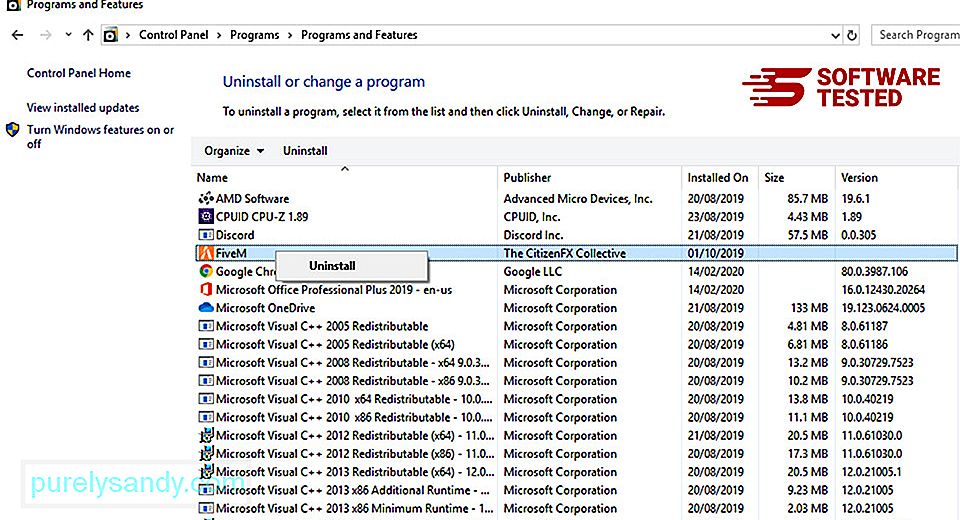
Windows 10 käyttäjiä, voit myös poistaa ohjelmia siirtymällä kohtaan Käynnistä & gt; Asetukset & gt; Sovellukset & gt; Sovellukset & amp; ominaisuudet.
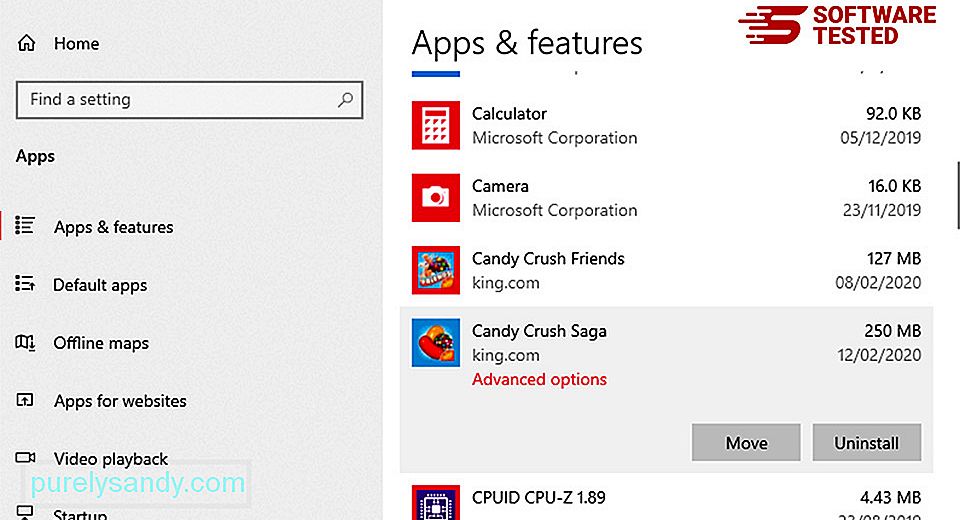
Etsi tietokoneesi ohjelmaluettelosta äskettäin asennettuja tai epäilyttäviä ohjelmia, joiden epäilet olevan haittaohjelmia.
Poista ne napsauttamalla (tai oikealla napsauttamalla, jos olet ohjauspaneelissa) ja valitse sitten Poista . Vahvista toiminto napsauttamalla uudelleen Poista . Odota asennuksen poisto loppuun.
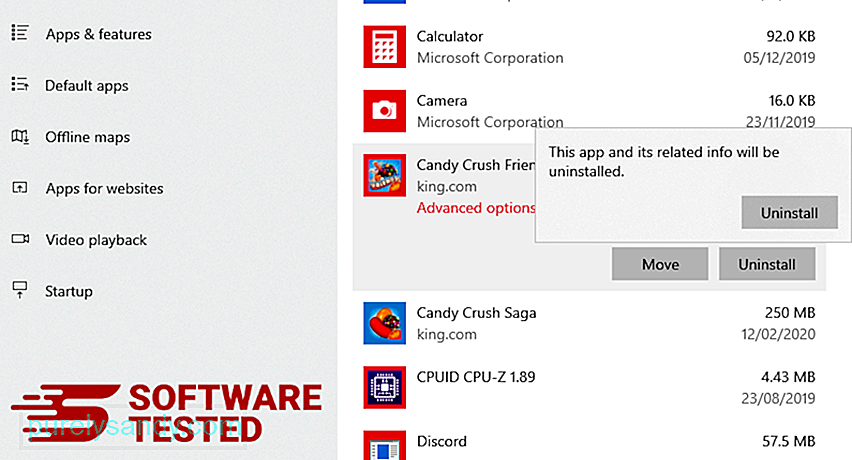
Voit tehdä tämän napsauttamalla hiiren kakkospainikkeella poistamasi ohjelman pikakuvaketta ja valitsemalla Ominaisuudet .
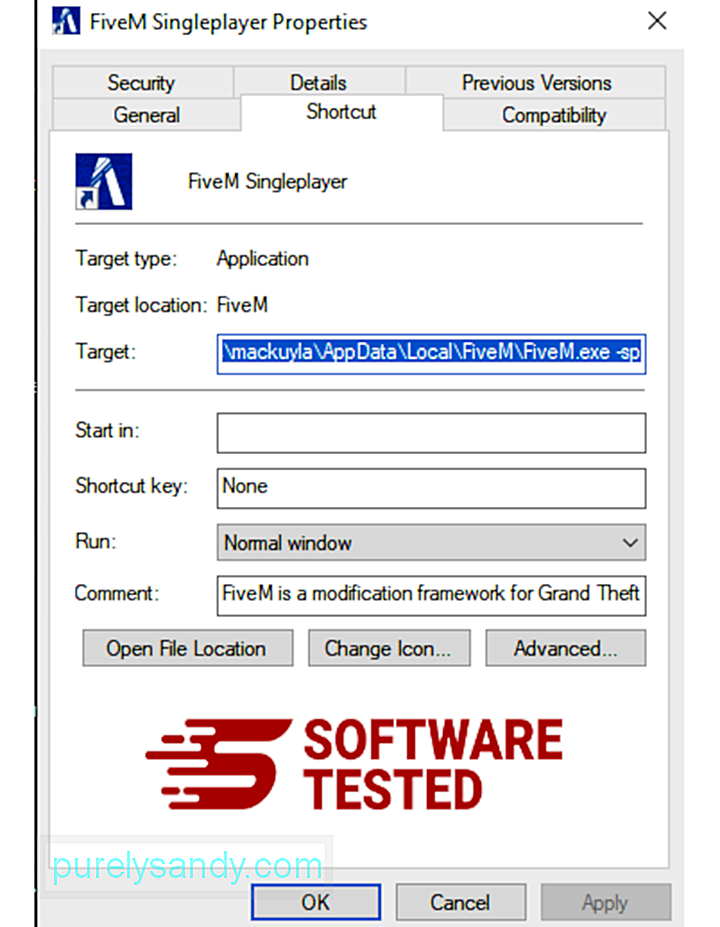
Sen pitäisi automaattisesti avata Pikakuvake -välilehti. Katso Kohde -kenttää ja poista haittaohjelmaan liittyvä kohde-URL. Tämä URL-osoite osoittaa poistamasi haittaohjelman asennuskansioon.
4. Toista kaikki yllä olevat vaiheet kaikille ohjelman pikavalinnoille.Tarkista kaikki paikat, joihin nämä pikakuvakkeet voidaan tallentaa, mukaan lukien työpöytä, Käynnistä-valikko ja Tehtäväpalkki.
5. Tyhjennä roskakori.Kun olet poistanut kaikki ei-toivotut ohjelmat ja tiedostot Windowsista, puhdista roskakori päästäksesi täysin eroon Conhost.exe-tiedostosta. Napsauta hiiren kakkospainikkeella työpöydän roskakoria ja valitse Tyhjennä roskakori . Vahvista klikkaamalla OK .
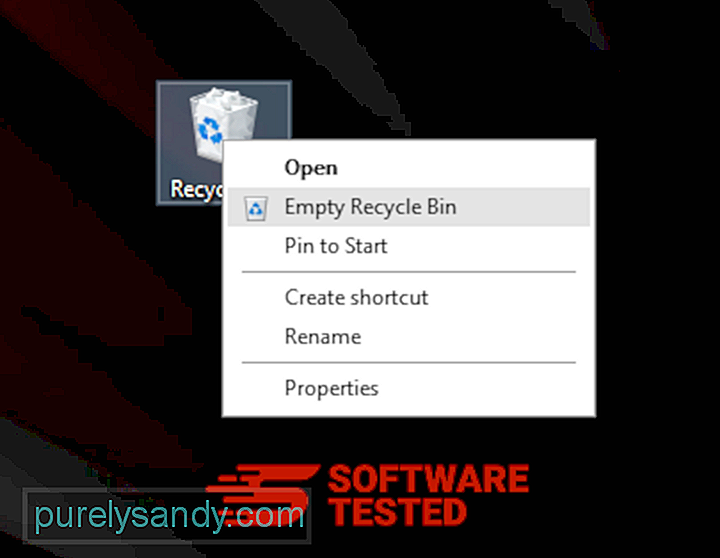
Kuinka poistaa Conhost.exe macOS: sta
macOS on turvallisempi kuin Windows, mutta haittaohjelmien ei ole mahdotonta olla läsnä Macissa. Aivan kuten muut käyttöjärjestelmät, macOS on myös alttiina haittaohjelmille. Itse asiassa Mac-käyttäjille on kohdistettu useita aikaisempia haittaohjelmahyökkäyksiä.
Conhost.exe-ohjelman poistaminen Macista on paljon helpompaa kuin muut käyttöjärjestelmät. Tässä on täydellinen opas:
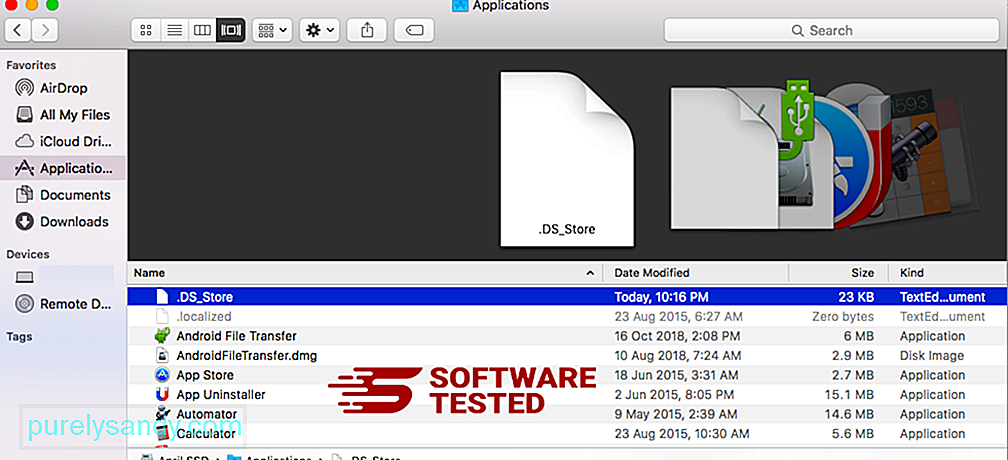
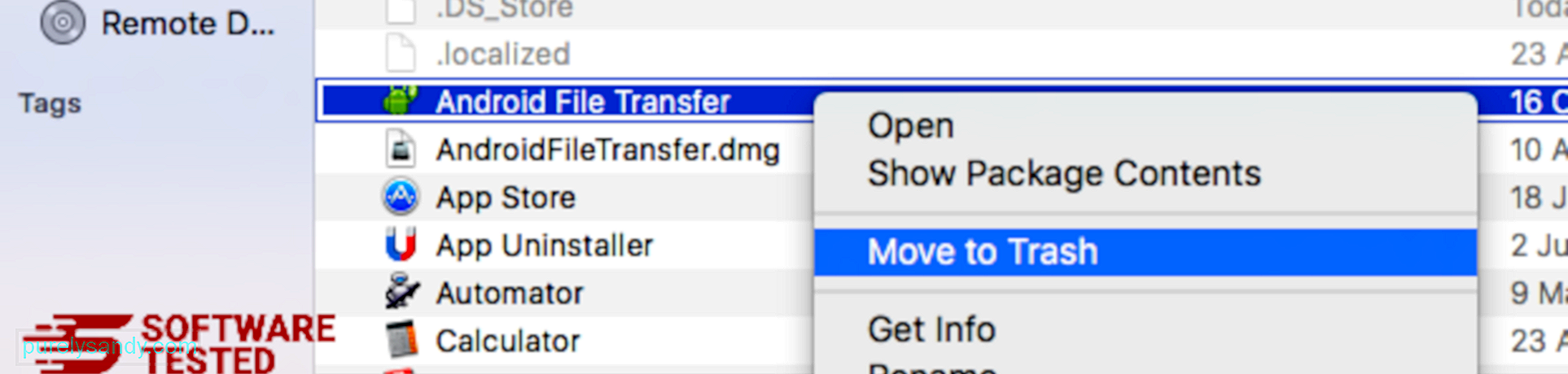
Poista Conhost.exe tyhjentämällä roskakori.
Kuinka päästä eroon Conhost.exe-tiedostosta Internet Explorerista
Varmista, että selaimesi hakkeroinut haittaohjelma on kokonaan poissa ja että kaikki luvattomat muutokset kumotaan Internet Explorerissa, noudattamalla seuraavia ohjeita:
1. Päästä eroon vaarallisista lisäosista. Kun haittaohjelma kaapaa selaimesi, yksi ilmeisistä merkeistä on, kun näet lisäosia tai työkalurivejä, jotka näkyvät yhtäkkiä Internet Explorerissa tietämättäsi. Jos haluat poistaa nämä lisäosat, käynnistä Internet Explorer , avaa valikko napsauttamalla selaimen oikeassa yläkulmassa olevaa rataskuvaketta ja valitse Hallinnoi lisäosia. 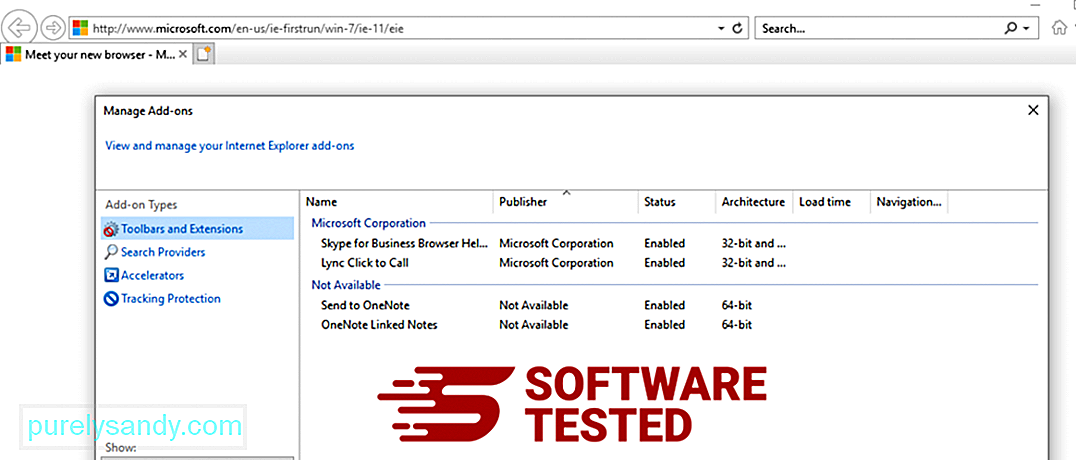
Kun näet Lisäosien hallinta -ikkunan, etsi (haittaohjelman nimi) ja muita epäilyttäviä laajennuksia / lisäosia. Voit poistaa nämä laajennukset käytöstä napsauttamalla Poista käytöstä . 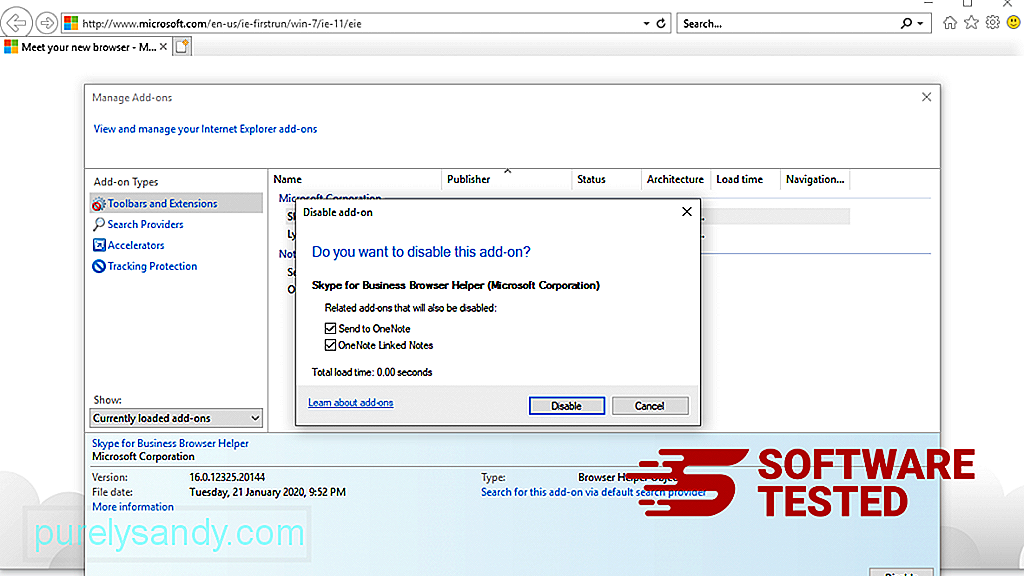
Jos sinulla on yhtäkkiä toinen aloitussivu tai oletushakukoneesi on muuttunut, voit muuttaa sen takaisin Internet Explorerin asetuksissa. Voit tehdä tämän napsauttamalla selaimen oikeassa yläkulmassa olevaa rataskuvaketta ja valitsemalla Internet-asetukset . 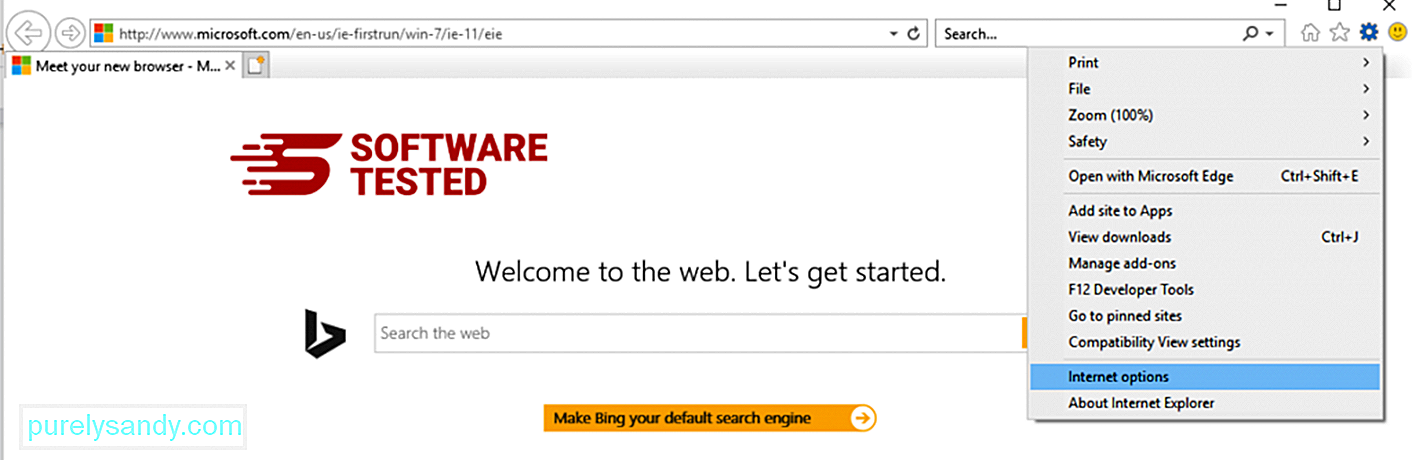
Poista Yleiset -välilehdestä kotisivun URL-osoite ja kirjoita haluamasi kotisivu. Tallenna uudet asetukset valitsemalla Käytä . 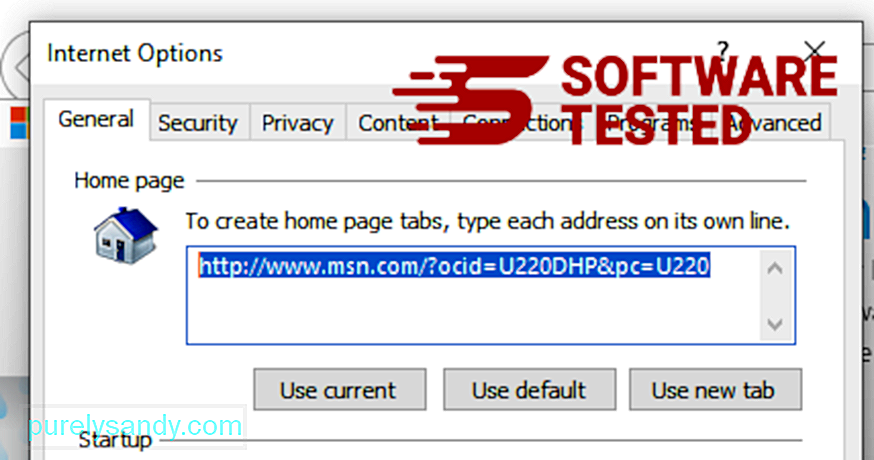
Valitse Internet Explorer -valikosta (rataskuvake yläosassa) Internet-asetukset . Napsauta Lisäasetukset -välilehteä ja valitse Palauta . 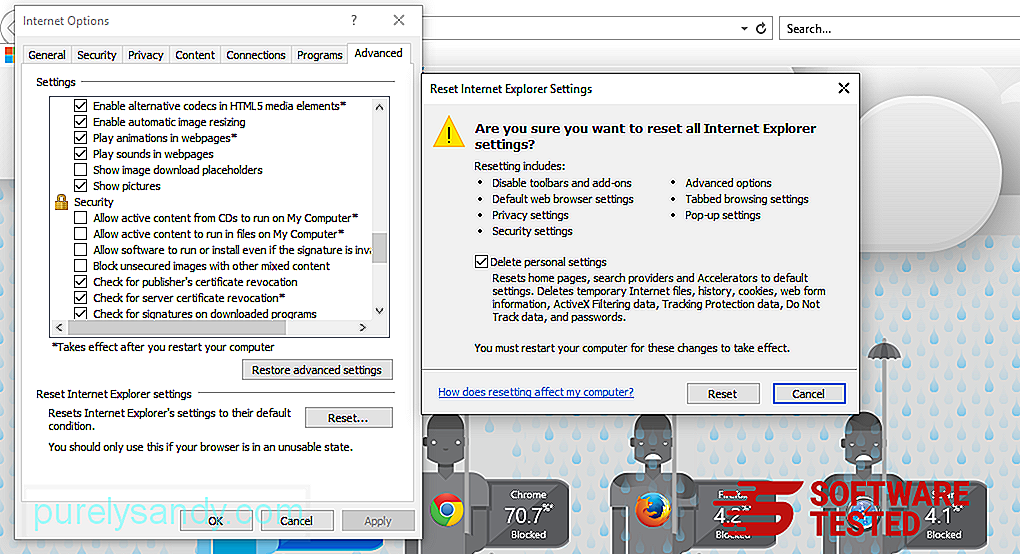
Valitse Palauta-ikkunassa ruutu Poista henkilökohtaiset asetukset ja vahvista toiminto napsauttamalla uudelleen Palauta -painiketta.
Kuinka poistaa Conhost.exe Microsoft Edgestä
Jos epäilet tietokoneesi olevan haittaohjelmien tartuttama ja epäilet, että tämä on vaikuttanut Microsoft Edge -selaimeesi, paras tapa on nollata selaimesi.
Palauttamiseen on kaksi tapaa. Microsoft Edge -asetukset poistaa kaikki haittaohjelmien jäljet tietokoneeltasi. Katso lisätietoja alla olevista ohjeista.
Tapa 1: Palauttaminen Edge-asetusten kautta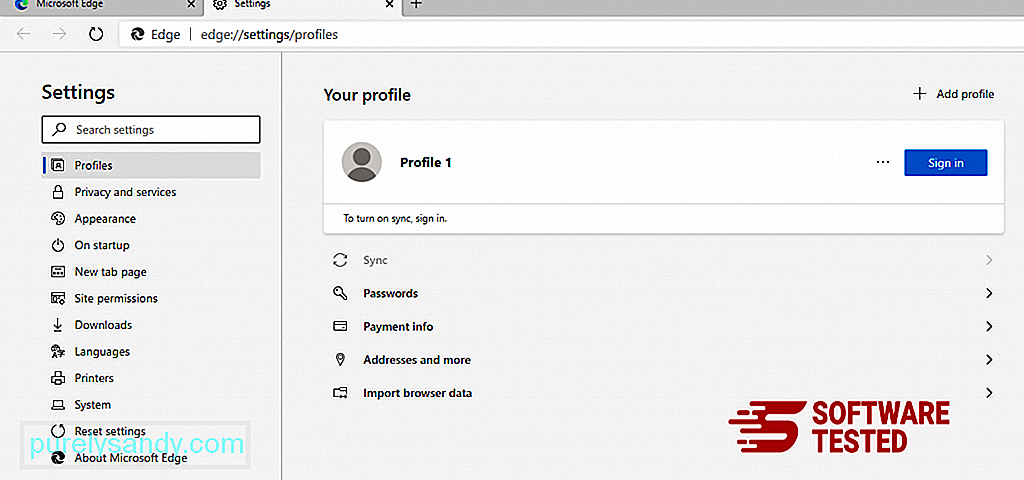
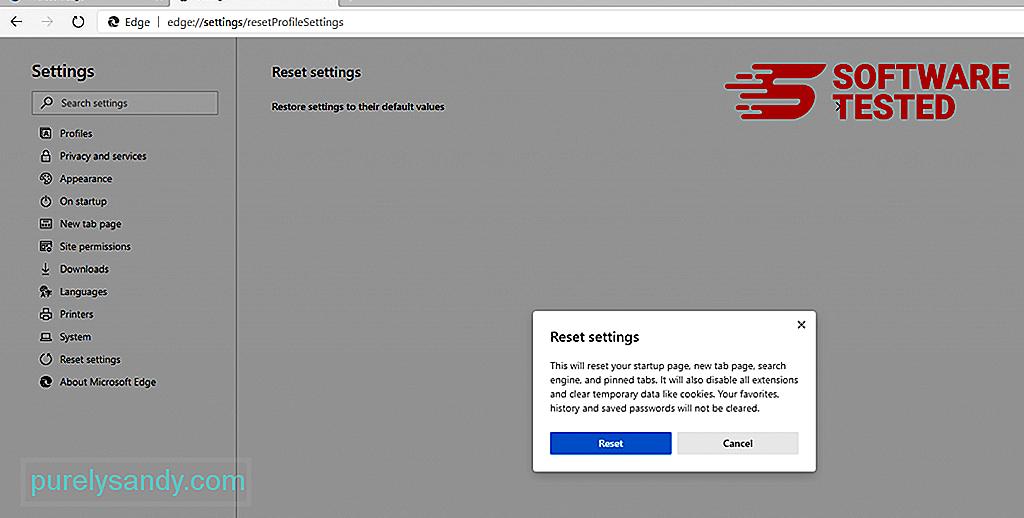
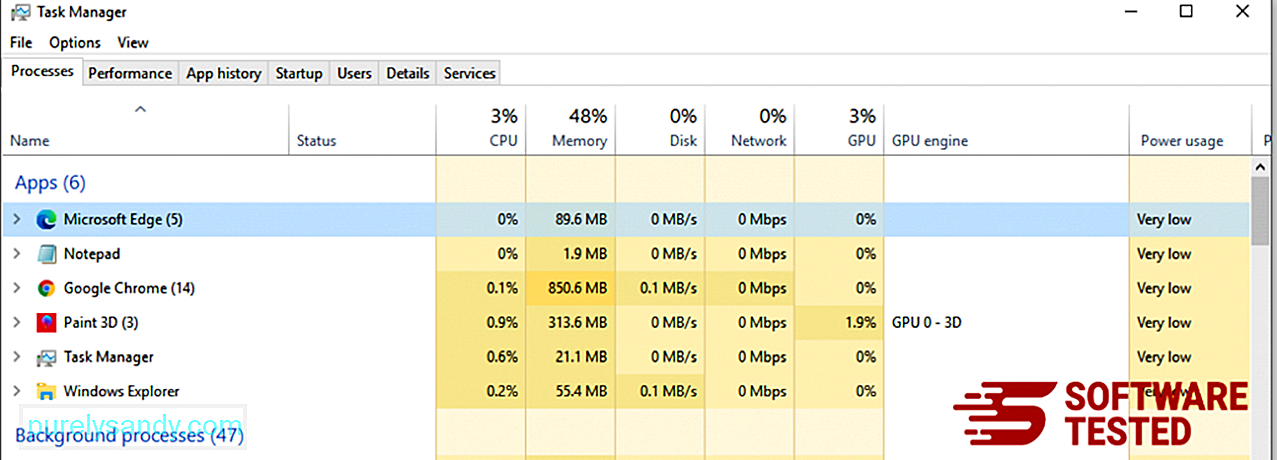
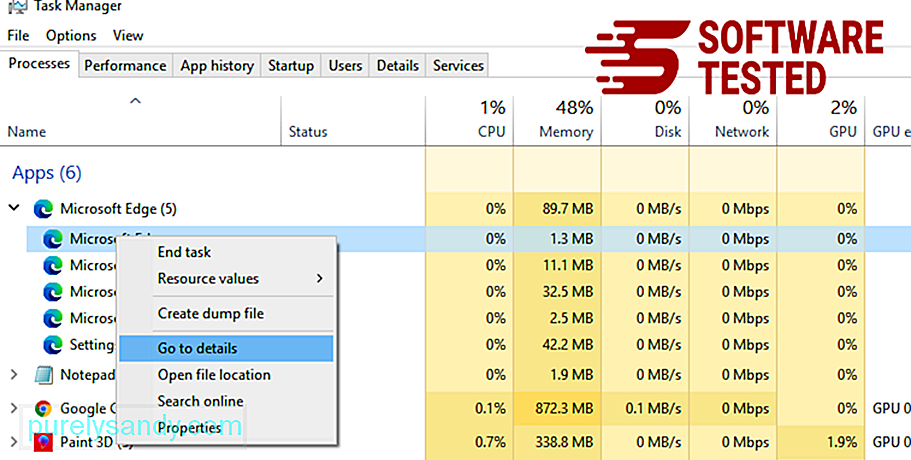
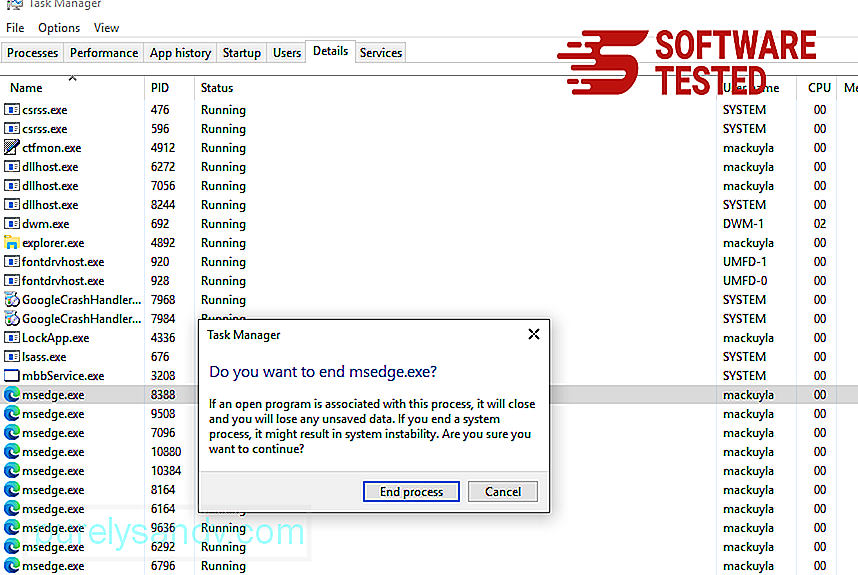
Toinen tapa nollata Microsoft Edge on käyttää komentoja. Tämä on edistyksellinen menetelmä, joka on erittäin hyödyllinen, jos Microsoft Edge -sovelluksesi kaatuu tai ei avaudu lainkaan. Varmista, että varmuuskopioit tärkeät tiedot ennen tämän menetelmän käyttämistä.
Voit tehdä tämän seuraavasti:
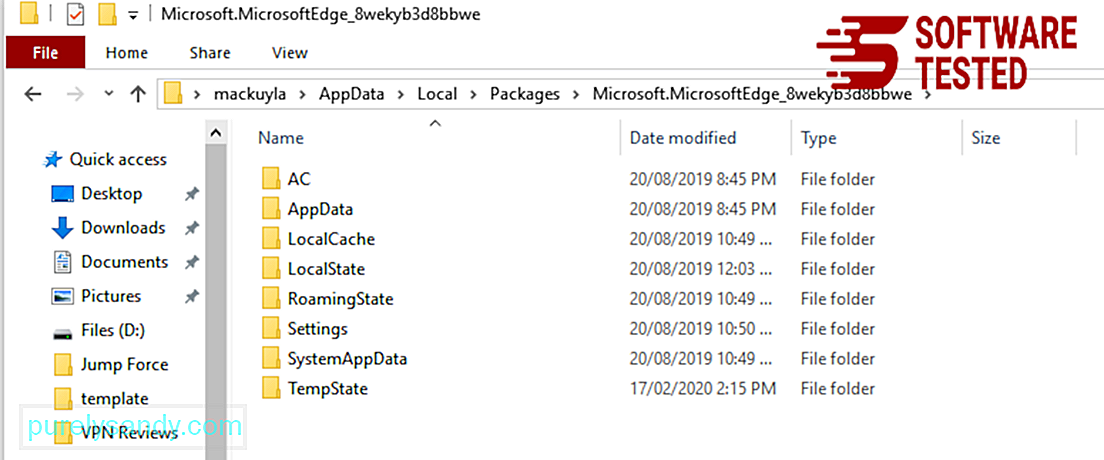
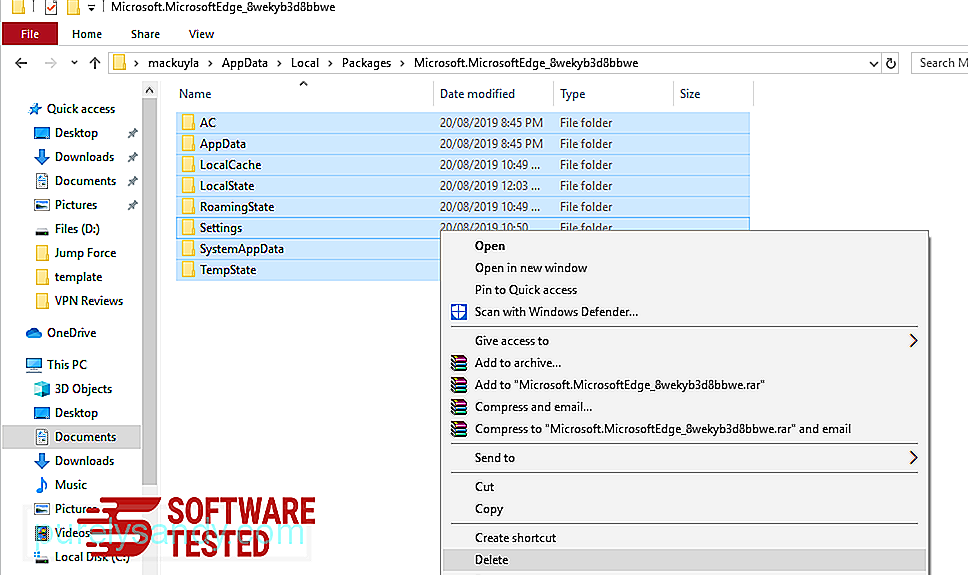
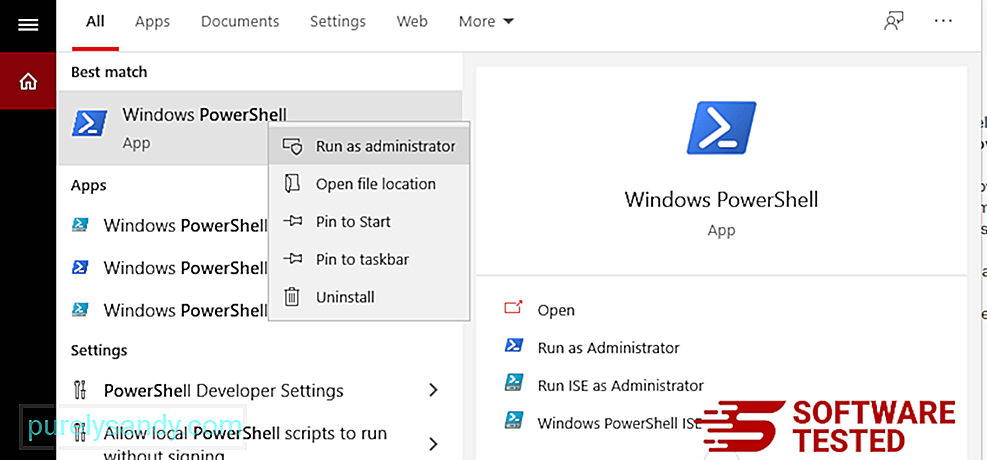
Get-AppXPackage -AllUsers -Nimi Microsoft.MicrosoftEdge | Foreach {Add-AppxPackage -DisableDevelopmentMode -Register $ ($ _. InstallLocation) \ AppXManifest.xml -Verbose} 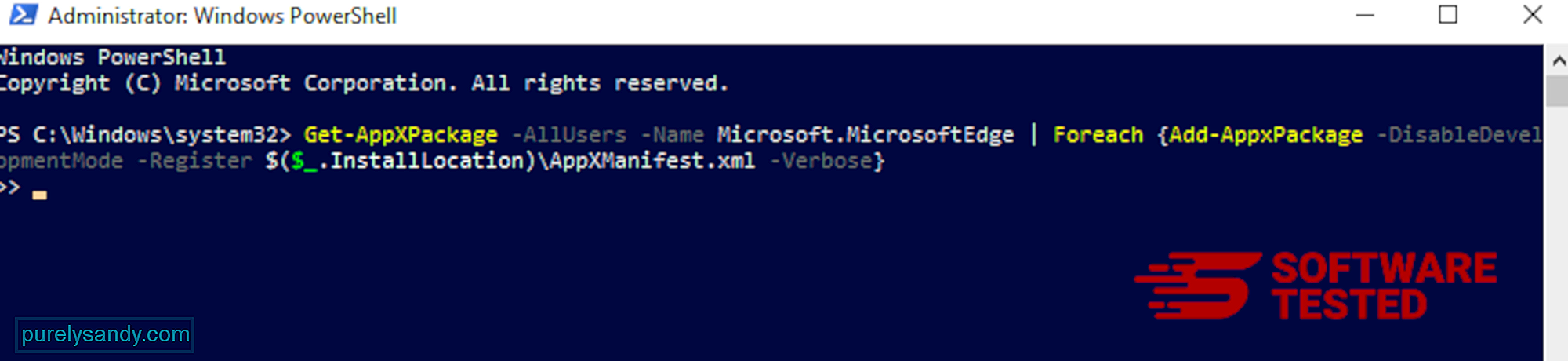
Kuinka poistaa Conhost.exe Mozilla Firefoxista , haittaohjelma yrittää muuttaa Mozilla Firefoxin asetuksia. Sinun on kumottava nämä muutokset poistaaksesi kaikki Conhost.exe-jäljet. Poista Conhost.exe kokonaan Firefoxista noudattamalla seuraavia ohjeita: 1. Poista vaaralliset tai tuntemattomat laajennukset.
Tarkista Firefoxissa tuntemattomia laajennuksia, joita et muista asentaneen. On valtava mahdollisuus, että haittaohjelma asensi nämä laajennukset. Voit tehdä tämän käynnistämällä Mozilla Firefox, napsauttamalla oikeassa yläkulmassa olevaa valikkokuvaketta ja valitsemalla Lisäosat & gt; Laajennukset .
Valitse Laajennukset-ikkunassa Conhost.exe ja muut epäilyttävät laajennukset. Napsauta laajennuksen vieressä olevaa kolmen pisteen valikkoa ja poista nämä laajennukset valitsemalla Poista . 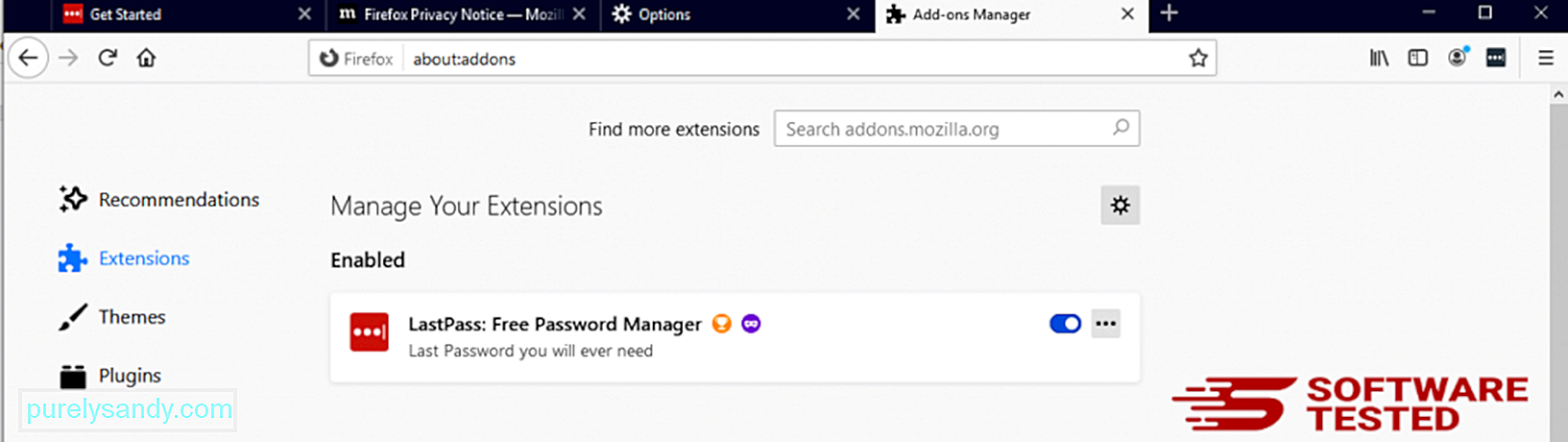
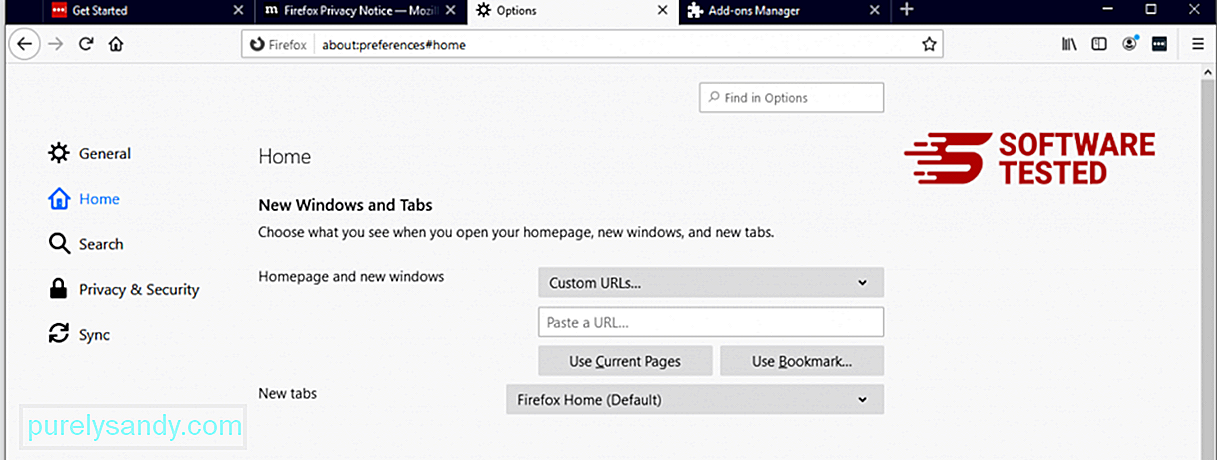
Napsauta selaimen oikeassa yläkulmassa olevaa Firefox-valikkoa ja valitse Asetukset & gt; Kenraali. Poista haitallinen etusivu ja kirjoita haluamasi URL-osoite. Tai voit napsauttaa Palauta vaihtaaksesi oletussivulle. Tallenna uudet asetukset valitsemalla OK .
3. Nollaa Mozilla Firefox. Siirry Firefox-valikkoon ja napsauta sitten kysymysmerkkiä (Ohje). Valitse Vianmääritystiedot. Napauta Päivitä Firefox -painiketta, jotta selaimesi saa uuden alun. 
Kun olet suorittanut yllä olevat vaiheet, Conhost.exe poistetaan kokonaan Mozilla Firefox -selaimesta.
Kuinka poistaa Conhost.exe Google Chromesta
Jos haluat poistaa Conhost.exe kokonaan tietokoneeltasi, sinun on kumottava kaikki Google Chromen muutokset, poistettava epäilyttävät laajennukset, laajennukset ja ilman lupaasi lisätyt lisäosat.
Seuraa Conhost.exe Google Chromesta noudattamalla seuraavia ohjeita:
1. Poista haitalliset laajennukset. Käynnistä Google Chrome -sovellus ja napsauta sitten oikeassa yläkulmassa olevaa valikkokuvaketta. Valitse Lisää työkaluja & gt; Laajennukset. Etsi Conhost.exe ja muut haitalliset laajennukset. Korosta nämä laajennukset, jotka haluat poistaa, ja poista sitten napsauttamalla Poista . 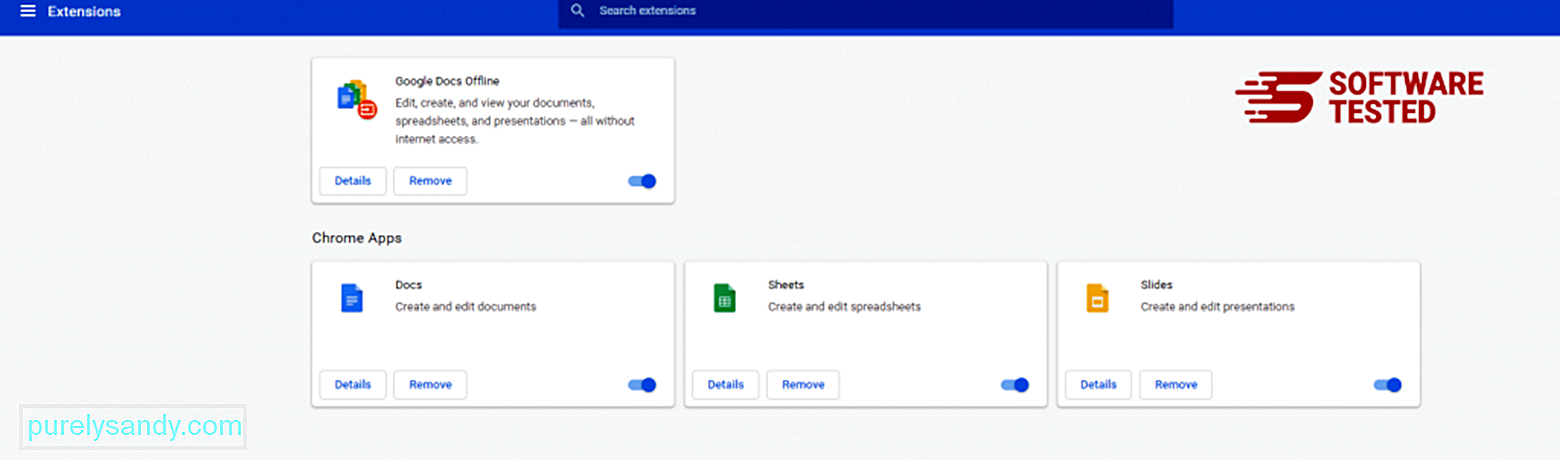
Napsauta Chromen valikkokuvaketta ja valitse Asetukset . Napsauta Käynnistyksessä ja valitse sitten ruutu Avaa tietty sivu tai sivusarja . Voit joko määrittää uuden sivun tai käyttää olemassa olevia sivuja kotisivuna. 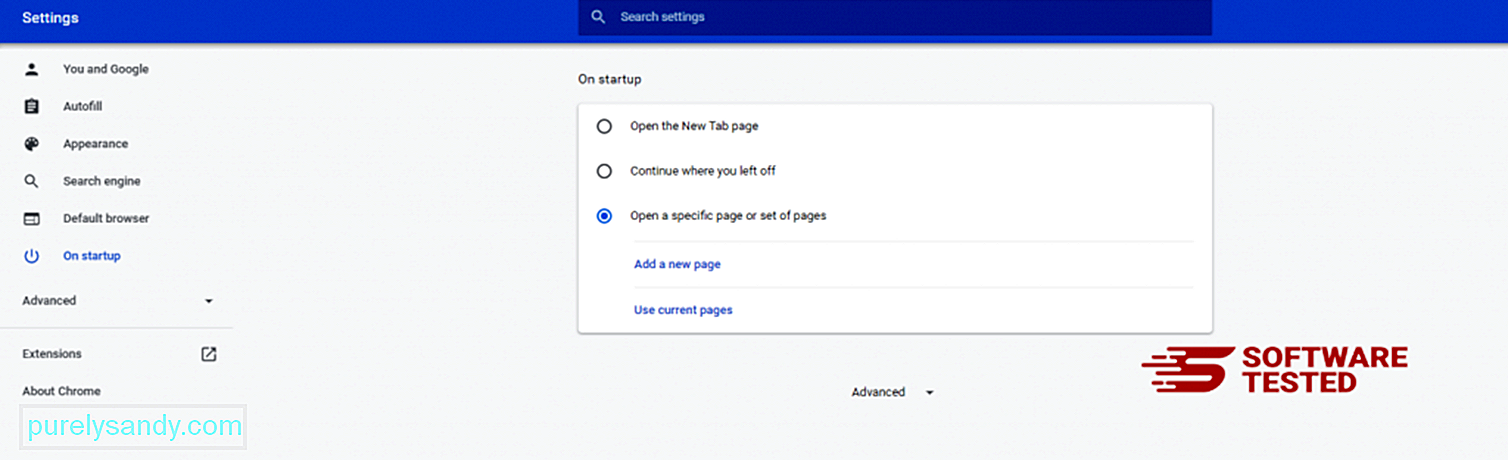
Palaa takaisin Google Chromen valikkokuvakkeeseen ja valitse Asetukset & gt; Hakukone ja napsauta sitten Hallinnoi hakukoneita . Näet luettelon Chromelle käytettävissä olevista oletushakukoneista. Poista kaikki epäilyttävät hakukoneet. Napsauta hakukoneen vieressä olevaa kolmen pisteen valikkoa ja valitse Poista luettelosta. 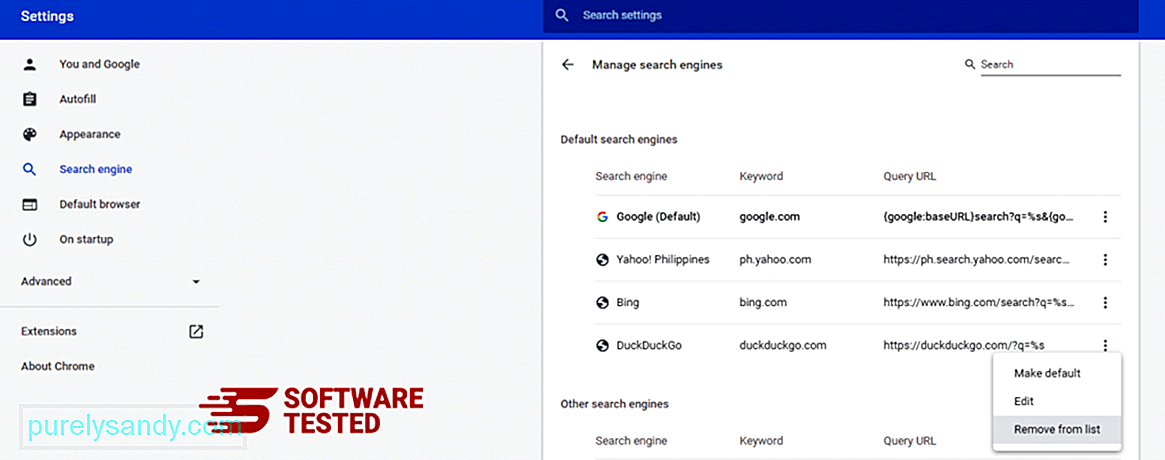
Napsauta selaimen oikeassa yläkulmassa olevaa valikkokuvaketta ja valitse Asetukset . Vieritä sivun alareunaan ja napsauta Palauta asetukset alkuperäisiin oletusarvoihin kohdassa Palauta ja siivota. Vahvista toiminto napsauttamalla Nollaa asetukset -painiketta. 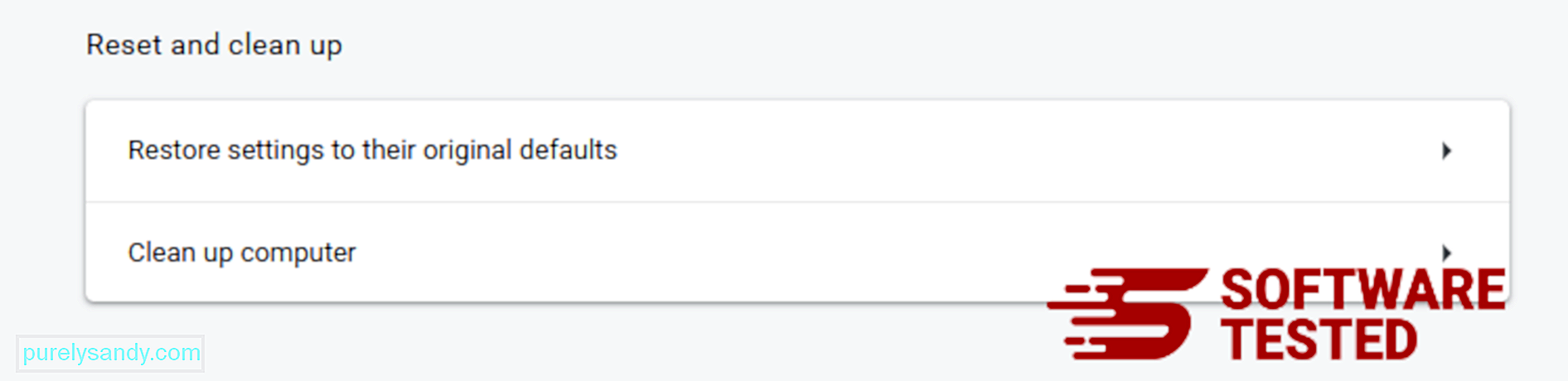
Tämä vaihe nollaa aloitussivusi, uuden välilehden, hakukoneet, kiinnitetyt välilehdet ja laajennukset. Kirjanmerkkisi, selainhistoriasi ja tallennetut salasanasi kuitenkin tallennetaan.
Kuinka päästä eroon Conhost.exe-tiedostosta Safarista
Tietokoneen selain on yksi haittaohjelmien pääkohteista - asetusten muuttaminen, uusien laajennusten lisääminen ja oletushakukoneen muuttaminen. Joten jos epäilet, että Safari on saanut Conhost.exe-tartunnan, voit suorittaa nämä vaiheet:
1. Poista epäilyttävät laajennukset Käynnistä Safari-selain ja napsauta ylävalikosta Safari . Valitse avattavasta valikosta Asetukset . 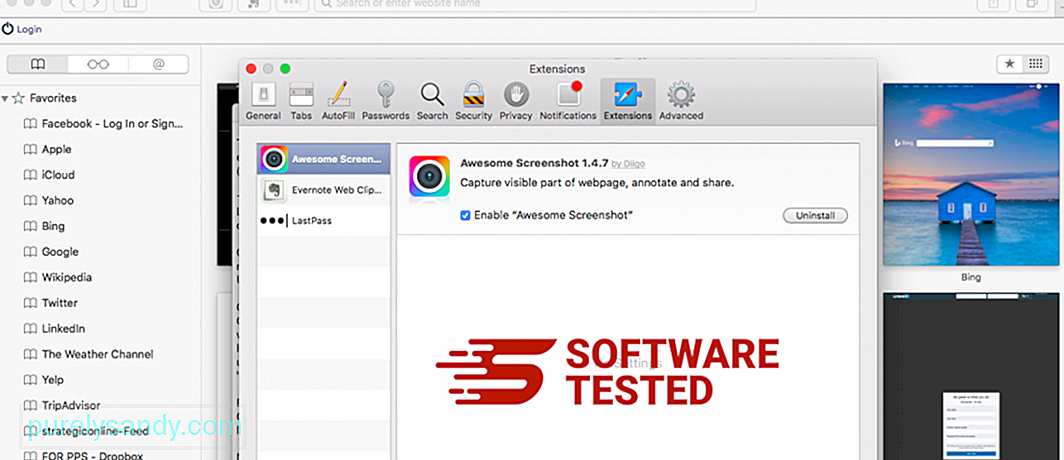
Napsauta yläosassa olevaa Laajennukset -välilehteä ja tarkastele sitten vasemmalla olevasta valikosta tällä hetkellä asennettujen laajennusten luetteloa. Etsi Conhost.exe tai muita laajennuksia, joita et muista asentaneen. Poista laajennus napsauttamalla Poista -painiketta. Tee tämä kaikkien epäiltyjen haitallisten laajennusten osalta.
2. Palauta muutokset kotisivullesiAvaa Safari ja valitse sitten Safari & gt; Asetukset. Napsauta Yleiset . Tarkista Kotisivu -kenttä ja tarkista, onko tätä muokattu. Jos Conhost.exe on muuttanut kotisivua, poista URL-osoite ja kirjoita haluamasi kotisivu. Muista sisällyttää http: // ennen verkkosivun osoitetta.
3. Nollaa Safari49313
Avaa Safari-sovellus ja napsauta ruudun vasemmassa yläkulmassa olevasta valikosta Safari . Napsauta Nollaa Safari. Näyttöön tulee valintaikkuna, jossa voit valita palautettavat elementit. Napsauta sitten Palauta -painiketta suorittaaksesi toiminnon loppuun.
YouTube-video: Conhost.exe
09, 2025

